
【完全無料講座】AbletonLiveで電子音楽を作る⑥~曲の構成とLead音による装飾~
1.はじめに
前回は、Dドリアンモードにおけるコードの使い方について説明しました。
本講座は今回で最終回となります。(全6回)
本講座を学習すると、
AbletonLive10 trial版を使って、とりあえず電子音楽を1曲作れる。
ようになります。過去講座はマガジンにまとめてあるので参考にしてくださいね。
2.アレジメントビューへの録音
前回までの講座でリズム・ベース・コードのクリップが各5~7個ぐらい出来たと思います。それらをとりあえずランダムに再生してみましょう。
前回学習したFollow Action機能を使って再生してみます。
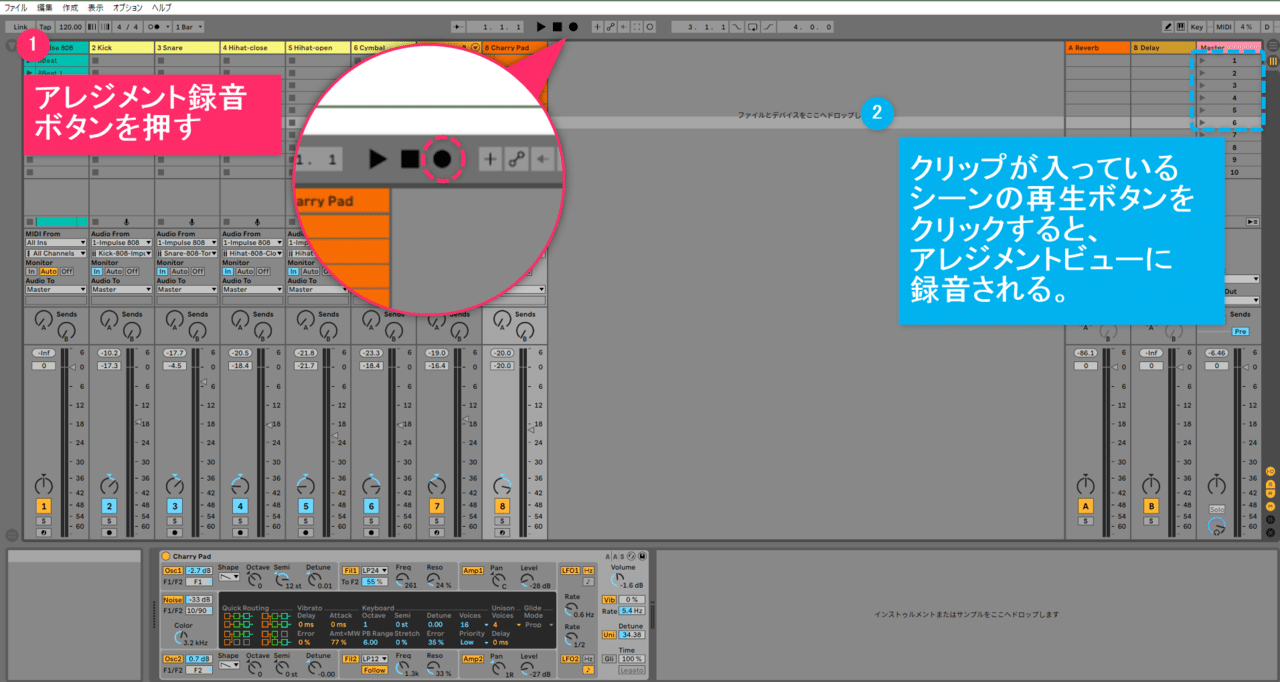
必ず全てのクリップにFllowActionを設定してくださいね。
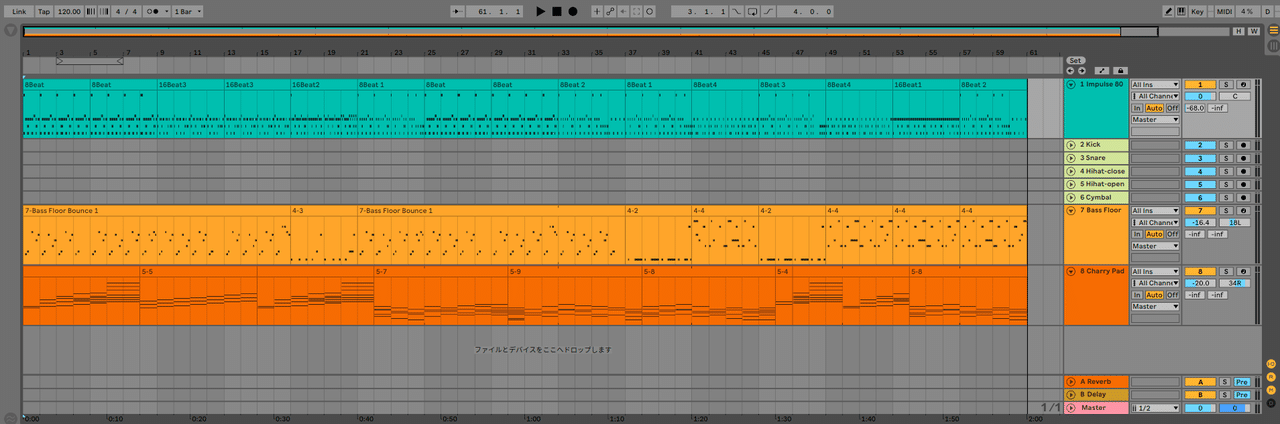
アレジメントビューにFllowActionで再生された内容を録音することができました。一応動画でも手順を確認しましょう。
どうでしょう?
すでに曲になっているではないですか。
曲の長さは2分くらいありそうです。
おめでとうございます!!曲が出来ましたね。これがAbletonLiveで作る初めての電子音楽になります。
、、、、、、。さすがにコレでは物足りないですね。
この物足りなさは、「高音域を鳴らすLead」「曲の展開」によって解決しましょう!!
2.Lead音による装飾
出来た曲を聴いてみると、高音域が物足りないように感じました。そこでLead音を使ってアルペジオやBell系の音色で装飾してみます。
※今回はノーエフェクトという制限と曲の雰囲気から、Bell系の音を使ってみます。(別にLead系の音色でも構いませんよ)
ここでAbleton豆知識です。ブラウザによる検索を利用してみましょう。
ショートカット 「Ctrl」+「F」キー
を押してみましょう。
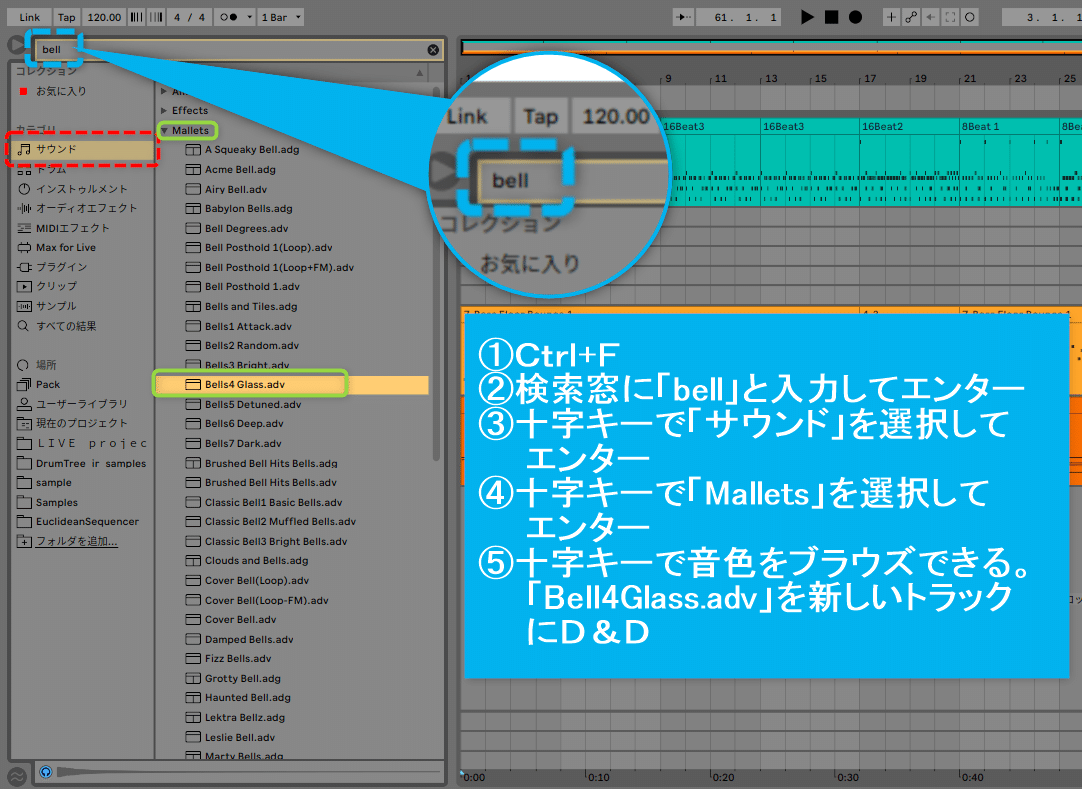
このショートカットは、便利なんで覚えてしまいましょう。
そして、フレーズを作成していきますが、やり方は前回までと全く同じ。
ドリアンスケールを使ってパターンを作っていきます。
今回はなるべく高音域を使っていきましょう。
もうドリアンスケールでのフレーズ生成はお手の物でしょうか?
新しいアイデアを紹介します。
ポリリズム的なアプローチです。
ポリリズムとは、簡潔に言うと、複数のリズムが同時に進行している状態を指します。
細かい説明はあえてしません。
今まで一切説明していませんでしたが、これまで作ってきたリズムやフレーズはすべて、4分の4拍子でしたが、Bell音色だけは、4分の5拍子を使ってみたいと思います。こうする事でBellのフレーズが徐々にズレていく感じを出すことが可能になります。
安心してください。ポリリズムが分かっていなくても作れますので。
でも、どうしても勉強したいという方は↓
【設定方法】
クリップビューのSignature(←ここでは拍子の形を指します)を5/4にするだけです。図で確認しましょう。
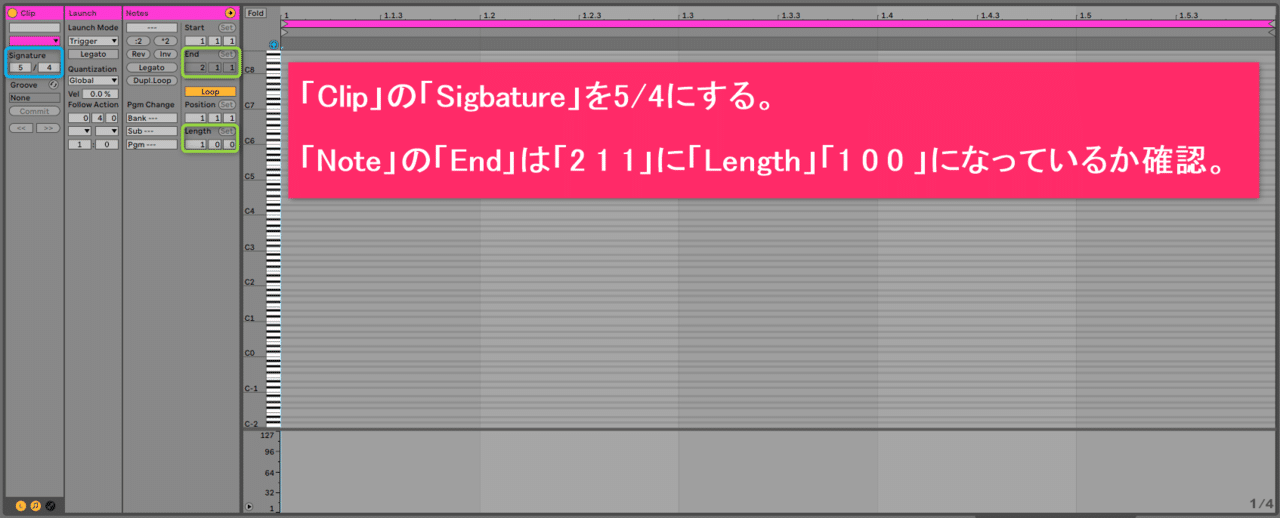
この状態で打ち込んでいきます。特性音をリズミックに配置したり、アルペジオみたいなフレーズを作ったり、、、。とりあえず適当に4つぐらい作りました。動画で確認してほしいのは、リズムが少しずつズレていく感じです。「4と5の最小公倍数は20」つまり、20拍で1周期となりますが、分からない人は雰囲気だけは掴んでおきましょう。
どうですか?不思議な感覚になるのと、楽曲に高音域の音色が加わったことで、まとまりが出てきたと思います。
3.曲の展開を考える
さあ、曲作りも最後の工程になります。曲の展開方法として基本的なテクニックを紹介します。
①抜き差し法
アレンジメントビューに並んだトラックを全て再生するのではなく、効果的にMuteしたりして、展開を作る方法。
クリップビューを使い、シーンごとに気に入ったフレーズを試して作る方法とアレンジメントビューで編集する方法がありますが、どちらを使っても構いません。
私の場合は、クリップビューである程度のひな型をつくってからアレンジメントビューで細かく編集する事が多いです。
②切り貼りによる差し替え法
アレンジメントビューで1小節単位とかでクリップを切り刻み、配置を変えていく方法。
③音色を変更する。
出来た曲の雰囲気に納得がいかない場合は、思い切って音色を変える方法もアリです。
④オートメーション活用法
ハイハットのPANをいじったり、ベース、PAD、BellのADSRに変化をつけたりして、同じ音色でも変化をつける事ができます。
※ADSR(アタック、ディケイ、サステイン、リリース)のこと。
主にアタックやリリースに変化をつける事が多いです。
他にも色々な方法がありますが、今回はノーエフェクトなので、各トラックの音量調整とパンニングをして①~④の方法を利用して2分20秒に収まるように編集していきます。
【イントロ】
ベースラインから入る構成にしてみます。音量調整でフェードインするのではなく、フィルターを徐々に開ける設定にしてみました。オートメーションでフィルターの周波数を徐々に大きくしています。
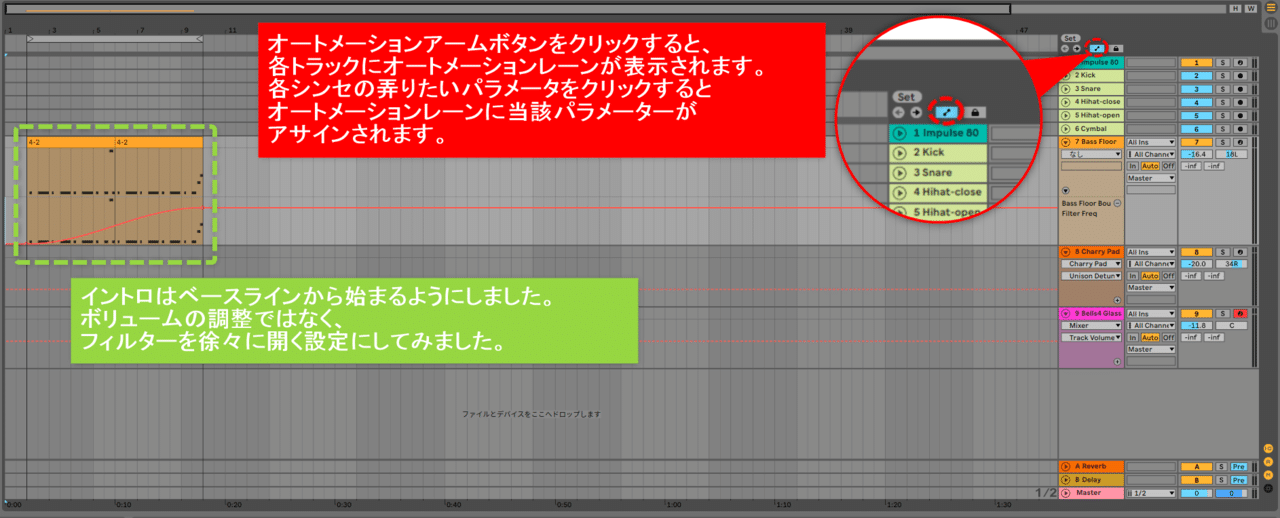

動画で音を確認しましょう。
【クリップの分割・結合】
幾つかPAD音色のコードを試していたら、連打したりして遊びたくなりました。コードごとに切り分け、さらに16分音符の長さに短くしてコピペーなんかしたりして仕上げます。
切り分けたい長さを選択して「Ctrl+E」でクリップをカットすることができます。
また切り分けたクリップを幾つか並べて「Ctrl+J」で結合することもできます。

ちょっと図では分かりにくいので動画で作業工程を確認してください。
【SECTION A】
クリップの分割や結合を上手く使って、気に入ったフレーズが出来たら、ベースやドラムも加え、イントロ後のセクションを作ります。

【Section B】
Section Aと同じように、ストックしてあるクリップを使い構成を考えます。なるべく動きがあるベースラインを使ったり、リズムをどんどん変えたりして派手にしていきましょう。
オートメーションの使い方にも工夫が必要です。
ハイハットのピッチを変えたり、PANを変えたりして変化を楽しみましょう。

【Section C】
今まで作成したSectionA・Bを切り貼りして新しくSection Cを作ってみましょう。自由に構成を考え、オートメーションなんかも積極的に動かしてみましょう。これで2分20秒ぐらいの曲が完成するハズです。
そうそう、せっかく作ったBellの音も忘れずに追加しましょうね。
みなさん、それぞれのSection Cが出来たと思います!!
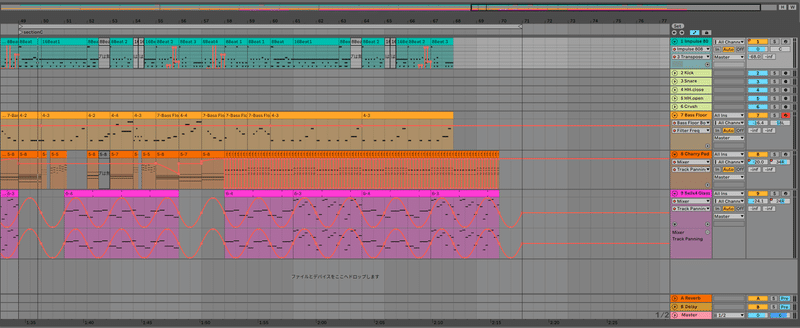
☆ヒント☆
Bellの音は、「Decay」をオートメーションで動かしています。
4.おわりに
最後に、各パートの音量調整をして、細かい修正をすれば完成となります。
音量調整は、Kickを基準に調整していきましょう。
各トラックのバランスは下図の通り。
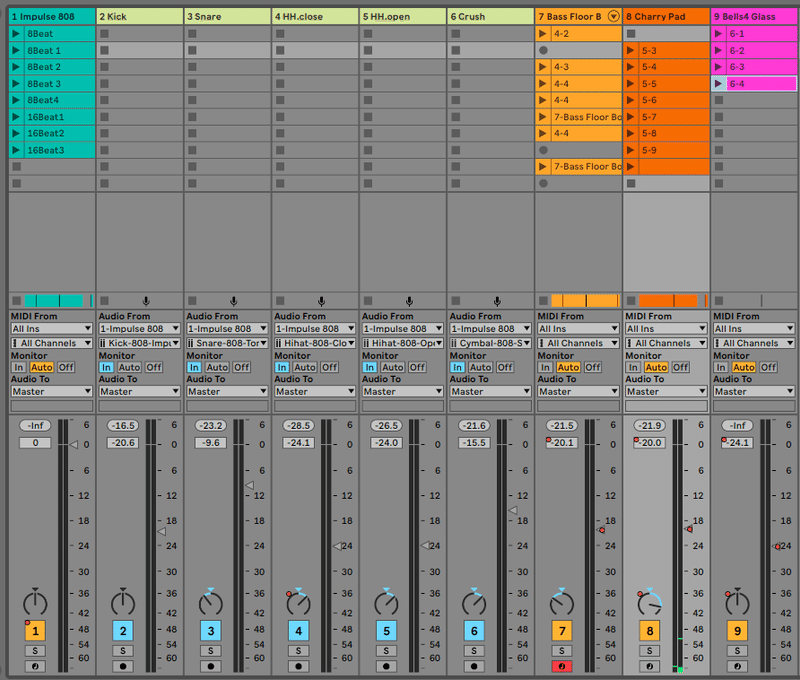
この辺は好みもあるでしょうが、キックとベースがしっかり鳴っているかを確かめると良いかもしれません。
さて完成した曲を聴いてみましょう。
どうですか?
「2.アレジメントビューへの録音」で聴いた曲とは大分違って、
かなりまともな曲になったと思います。
同じドリアンスケールで曲を作っても、
構成と展開を工夫するだけで、オリジナルティを発揮することが可能です。
プリセットの音
Dドリアンスケール
ノーエフェクト
限られた制限の中での作曲は、自分の可能性を広げる良い鍛錬になります。
この講座を最期まで学習してくれた方は、
ぜひ、Twitter等へ自分の曲をUPしてみてください。
リプ等していただければ、コメントします!!!
最後になりますが、エフェクト等を使って、Dドリアンのみで作った私の曲を紹介して終わりにしたいと思います。
今後も役立つ記事を更新していくのでご期待ください。twitterでアンケートもしています。次回に役立てますのでご協力お願いします。
Let's Beating!!!
今の作曲講座が終わったら、
— 机上の音楽 (@kijyoumusic) October 5, 2020
次の企画何にしようかな~
参考にしたいので教えて下さい。#DTMerと繋がりたい
この記事が気に入ったらサポートをしてみませんか?
